RTX系统的文件接收有所不同!
系统会在您电脑“我的文档”中自动建立“My RTX Files”文件夹,并在该文件夹下以您的账号名建立一个目录!用户发送的文件,小于3M的,会自动接收到该目录下(没有接收提示)。
该接收目录可以在RTX软件的“系统设置”——“传输文件”一项中进行自定义!!
RTX系统的帮助
查看软件自带的帮助文档有利于您尽快地熟悉操作并更好地利用腾讯通软件。
要查看帮助,可以在软件主界面下直接按F1;或者点击主菜单右上角“帮助”。
请注意核实个人资料
为便于沟通,请注意及时核实、更新个人的相关资料!手机、邮件等常用资料均可通过点击RTX软件左上角的“文件”—“个人设置”,在“联系方式”一项中自行进行更改,敬请留意。
请各位用户登陆后注意核对并补充个人资料。“姓名”、“性别”、“手机”“电子邮件”一栏务必填写,“生日”和“头像”及其其他项可选填。
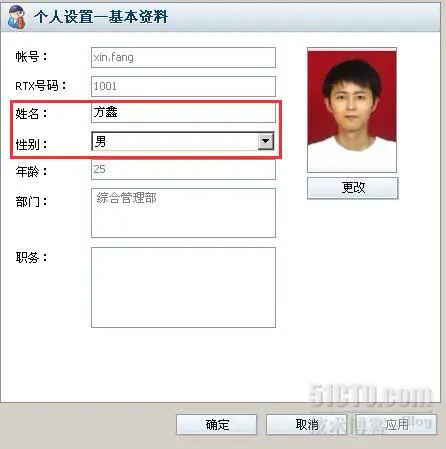
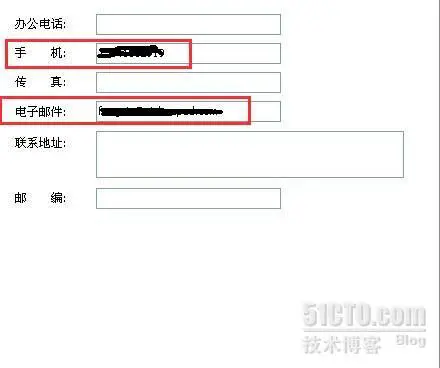
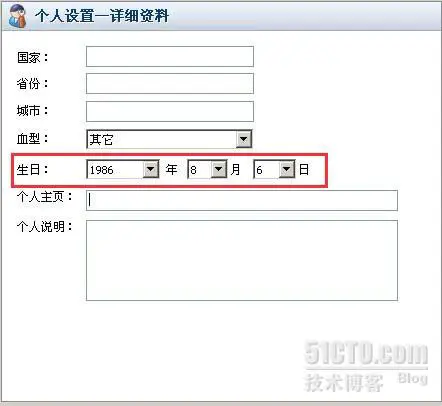
系统分配给您的RTX账号仅限于您个人使用,不得转借他人!请不要更改姓名,以免造成相互识别上的不便。
请留意右下角RTX图标闪动
为确保您及时接收消息,请在使用腾讯通时留意屏幕右下角图标闪动(白色含“M”字样图标为收到离线消息,橙色或蓝色头像闪动为收到在线消息),及时双击闪动的图标或按Ctrl+Alt+X快捷键查看消息。
此外,您也可修改软件设置,在“系统设置”→“基本设置”→“消息设置”一行勾选“自动弹出信息”,新消息将直接弹出。
请留意消息屏蔽功能!
如果您在使用腾讯通进行多人对话的过程中,不愿受到无关信息的干扰,可点击位于对话框中间菜单最右侧的“屏蔽”按钮,暂时屏蔽消息。
为确保您不会遗漏重要信息,请您善用此项功能。
如何查看整个公司的组织架构?
请用鼠标单击主面板的“组织架构”,即可查看企业内的组织架构和员工。
什么是“常用联系人”,如何添加\删除联系人?
“常用联系人”是您最常使用到的联系人,将他们收藏于此,您可以方便的随时对某用户发起操作。“常用联系人”中不支持分组,所有联系人按照字母顺序排列与此。 添加您可以通过主面板联系人菜单-“添加联系人”操作将某联系人放在“常用联系人”组中,以便您快速对该联系人发起操作。 当然,您还可以直接用鼠标把某联系人拖动到组中。 或者,您只需右键点击某联系人,选择“加入到‘常用联系人’”,即可将此联系人添加到您指定的组内。 删除在“常用联系人”分组中,右键点击某联系人,从“常用联系人”中删除,即可将此联系人从该组中移除。
什么是“自定义组”?如何添加\删除我的自定义组?
自定义组是为了方便您管理某些用户并快速发起操作而设置的分组,您可以将某些人归纳为小组收藏于此。比如,您可以创建分组“篮球队”,其中包括“小张、小王”等,必要时对他们发起会话,或者对其中一个人发起会话。该自定义组仅为您自己便于整理而设置的组,其他用户不可见。 添加为了便于工作,您可以设置自定义组,并添加相关联系人。如“A项目组”等。 打开主面板联系人菜单,点击"添加自定义组",即添加自定义组。单击该组,可显示其中的成员。当然,您也可以对其中的某一成员发起操作。 重命名用鼠标右键单击某自定义组,选择“自定义组设置”即可重新命名该组。 删除用鼠标右键单击某自定义组,选择“删除自定义组”即可删除该组。
如何对自定义组发起操作?
鼠标右键某自定义组,选择相应的操作,即可对该组内的所有成员发起操作。
什么是“常用部门”?如何添加\删除我的常用部门?
“常用部门”是为了方便您快速找到您经常使用的部门,并发起操作而设置的分组,您可以将某些小组或部门设置成“常用部门”。该分组中的部门将随公司的组织架构更新而实时更新,您不能够删减或添加其中的成员。 添加您可以通过主面板联系人菜单-“添加常用部门”操作将某部门设置为“常用部门”,以便您容易找到该部门,并对该部门或其内联系人进行操作。 当然,您也可以右键某部门,选择“加入到‘常用部门’”,即可将该部门添加到您的常用部门中。 删除在“常用部门”分组中,右键点击某部门,选择“从常用部门中删除”,即可将此部门从该组中移除。
“常用部门”中部门内的成员能够删除和添加吗?
“常用部门”是考虑到用户会常用到某部门组织而设置的分组,用户可以将自己所在的小组或者经常工作往来的小组设置为“常用部门”。常用部门中的成员是随组织架构实时更新的,用户不能自行进行删除和添加。
